Rechercher dans votre coffre-fort
Les coffres-forts de Bitwarden peuvent faire l'objet de recherches afin de trouver rapidement les éléments pertinents. Des recherches de base peuvent être effectuées dans n'importe quelle application Bitwarden, et des recherches plus avancées en texte intégral peuvent être effectuées dans le coffre-fort Web, l'application de bureau et l'extension de navigateur.Les résultats disponibles pour toute recherche dépendent de ce qui est actuellement ouvert par le menu de filtre ou la navigation, par exemple :
- Si l'option Tous les éléments est sélectionnée, les recherches portent sur tous les éléments du coffre-fort.
- Si l'option Connexion est sélectionnée, les recherches porteront sur tous les éléments de connexion.
- Si l'option Mon dossier est sélectionnée, les recherches porteront sur les éléments de ce dossier (à l'exclusion des éléments d'un dossier imbriqué).
Le texte de l'espace réservé dans le champ de recherche change pour indiquer l'emplacement actuel de la recherche :
Recherche de base
La recherche de base est disponible dans les applications mobiles Bitwarden. En saisissant un texte de recherche (par exemple, Github ou myusername), les informations saisies seront recherchées dans les champs suivants de l'élément de coffre-fort :- Nom de l'élément
- Pour les connexions, nom d'utilisateur
- Pour les connexions, URI
- Pour les cartes, la marque ou les quatre derniers chiffres du numéro.
- Pour les identités, le nom
Pour plus de commodité, les recherches de base incluent automatiquement les caractères génériques de début et de fin. Par exemple, la recherche de mail renverra les éléments portant le nom gmail ainsi que email.
Recherche en texte intégral
Les recherches effectuées dans le coffre-fort Web, l'application de bureau et l'extension de navigateur sont automatiquement en texte intégral et, comme les recherches de base, incluent automatiquement les caractères génériques de début et de fin. Lorsque les résultats ne sont pas trouvés dans une recherche en texte intégral, Bitwarden revient à une recherche de base.Champs indexés
La recherche en texte intégral recherchera les champs suivants pour chaque élément de coffre-fort :
- Les huit premiers caractères de l'ID de l'élément.
- ID de l'organisation de l'élément (s'il en fait partie).
- Nom de l'élément.
- Sous-titre : Selon le type d'élément ; nom d'utilisateur de connexion, marque de la carte ou quatre derniers chiffres du numéro, ou nom d'identité.
- Notes de l'élément.
- Champs : Nom ou valeur. Seules les valeurs des champs de type texte sont incluses.
- Nom du fichier joint.
- Nom d'utilisateur de l'élément de connexion.
- Valeur du nom d'hôte URI de l'élément de connexion.
Recherche dans des champs spécifiques
Vous pouvez rechercher des données dans des champs spécifiques en commençant une requête de recherche par le caractère "supérieur à" (>) et en indiquant un champ tel qu'énuméré précédemment dans le format suivant :
- >login.username: adupond recherchera les éléments de connexion avec adupond spécifié comme nom d'utilisateur.
- >name: Edmond Wach recherchera tous les éléments du coffre-fort dont le nom est Edmond Wach.
- >field:Question Sécurité recherche tous les éléments de coffre-fort dont le champ de texte personnalisé porte le nom de Question Sécurité.
Caractères génériques et paramètres de recherche avancée
Lorsque vous recherchez des champs spécifiques, vous pouvez utiliser l'astérisque (
- recherchera tous les éléments de coffre-fort qui appartiennent à une organisation.
- >-organizationid:
- @gmail.com recherche tout nom d'utilisateur d'élément de connexion qui se termine par @gmail.com.
💡 Astuce
Lunr (en anglais uniquement) fournit une variété d'options de requêtes avancées au-delà des caractères génériques, notamment :
Apprenez-en plus sur l'écriture de requêtes de recherche avancées en utilisant le guide de recherche de Lunr.
Lunr (en anglais uniquement) fournit une variété d'options de requêtes avancées au-delà des caractères génériques, notamment :
- La présence de termes en utilisant un préfixe + (doit contenir) ou - (ne doit pas contenir).
- Par exemple, si vous avez plusieurs comptes Gmail, la recherche >nom:Gmail -Travail renverra un élément de coffre-fort avec le nom Gmail personnel mais pas un élément de coffre-fort avec le nom Gmail travail.
- Correspondance floue utilisant un préfixe tilde (~) combiné à un nombre entier de distance d'édition.
- Par exemple, la recherche >name:email~1 renvoie à la fois les éléments de coffre-fort portant le nom email et les éléments de coffre-fort portant le nom gmail.
Apprenez-en plus sur l'écriture de requêtes de recherche avancées en utilisant le guide de recherche de Lunr.
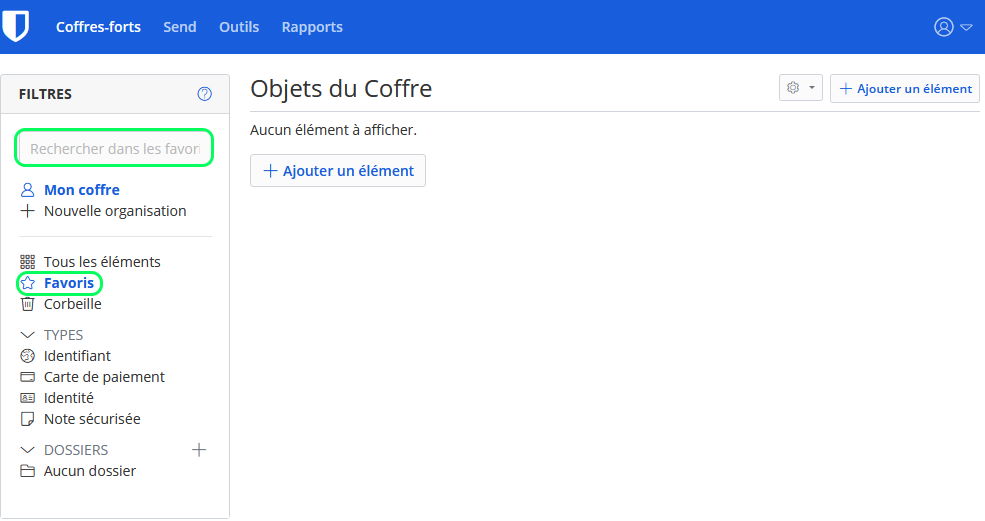
Commentaires